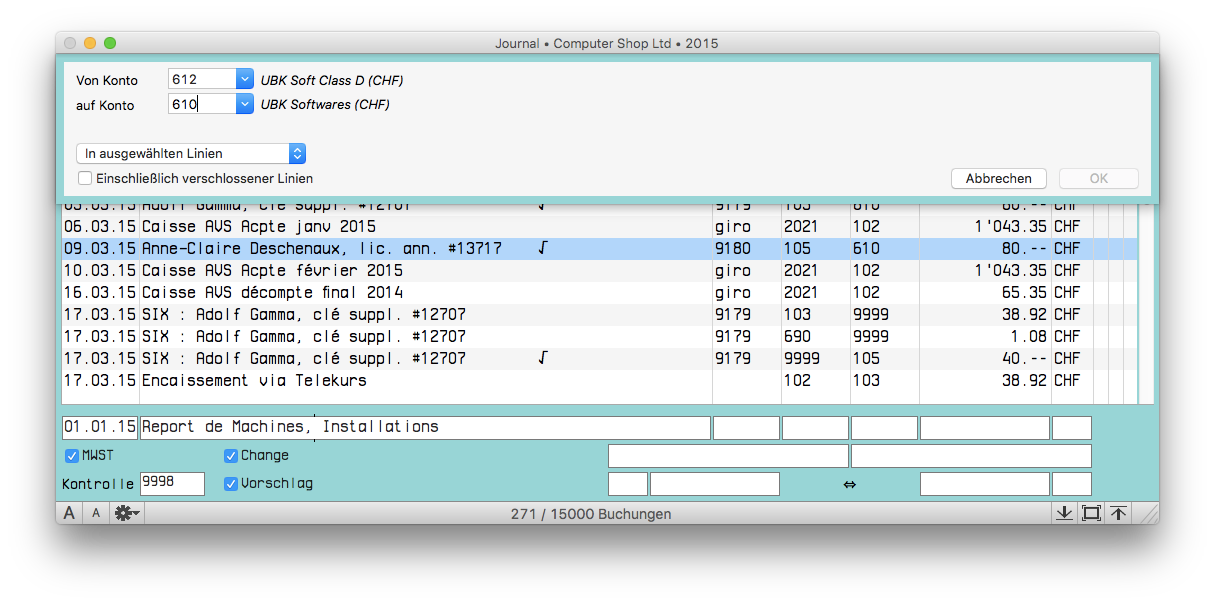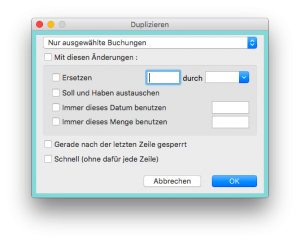Inhalt dieses Kapitels :
- Automatisches Ausfüllen der Ausgabezeile des Journals
- Buchungen markieren
- Markierte Buchungen löschen
- Buchungen übertragen
- Ändern von Zeilen
- Name der Währung ändern
- Datum ändern
- Nach Datum sortieren
- Duplizieren von Buchungen
- Verknüpfen der ausgewählten Zeilen
- Sprachwahl
- Fenster-Menü
- Fenster vergrössern
- Gelöschte Buchung retten
1 – Automatisches Ausfüllen der Ausgabezeile des Journals
Unter MacCompta Pro > Einstellungen ermöglicht das automatisches Ausfüllen in der Ausgabezeile.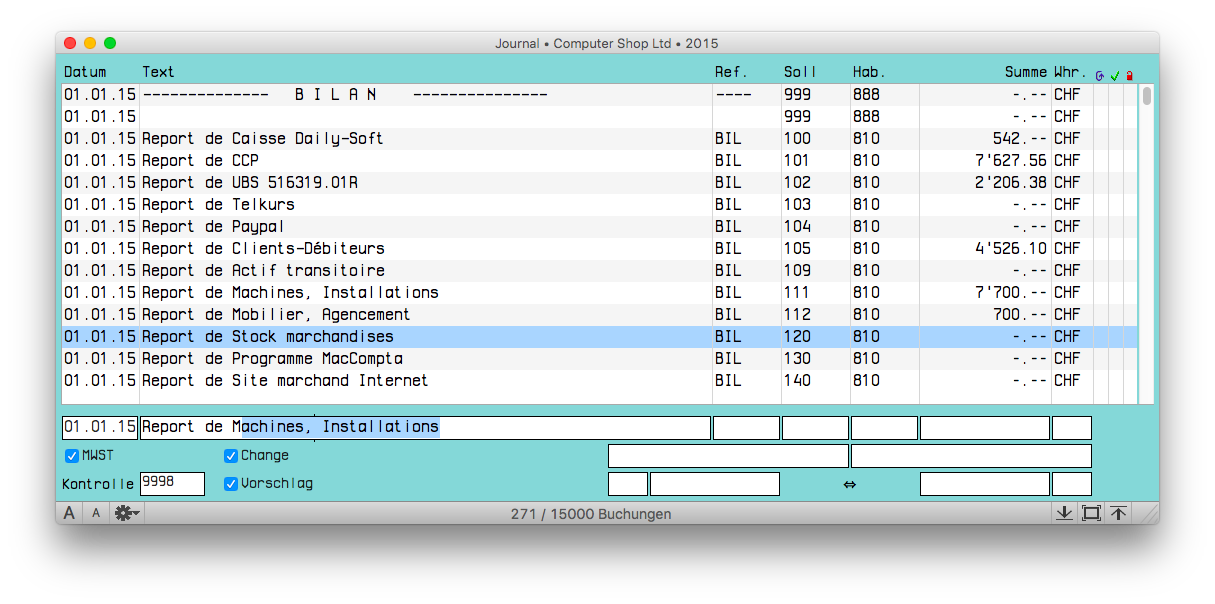
Diese Funktion kann sehr hilfreich und zeitsparend sein wenn verschiedene gleiche Buchungen bestehen.
2 – Buchungen markieren
Das Markieren von Buchungen unter Zeile bearbeiten > Spezial erlaubt die gemeinsame Bearbeitung von Buchungen. So können z.B. markierte Buchungen miteinander exportiert oder gelöscht werden.
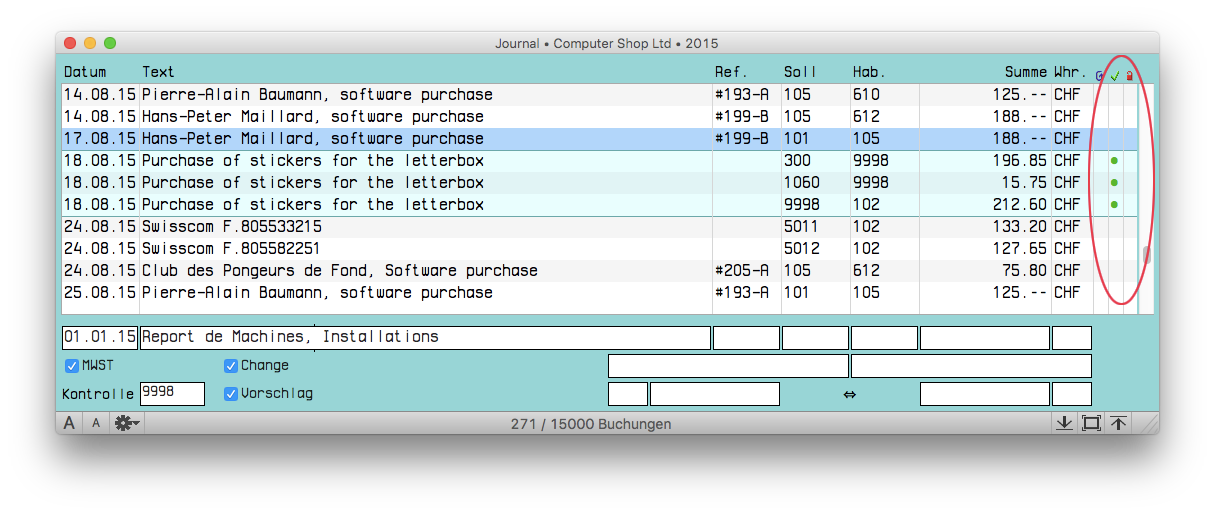
Aktivieren Sie die zu markierende Zeile oder Zeilen, klicken links unten auf der Programmseite auf das Zahnradsymbol und wählen « Buchung markieren ».
Um mehrere Zeilen zu aktivieren, halten Sie die Befehlstaste gedrückt und klicken die entsprechenden Zeilen an. Um eine Zeilengruppe zu aktivieren, klicken Sie auf die erste Zeile und fahren mit dem Cursor nach unten, dabei halten Sie die Befehlstaste bis zum Erreichen der letzten Linie gedrückt. Oder Sie klicken auf die erste Zeile, halten die Hochstelltaste gedrückt und klicken auf die letzte Zeile der gewünschten Gruppe.
Hinweis : Im Gegensatz zu gesperrten Buchungen kann im Journal jede Buchung markiert werden.
3 – Markierung löschen
Sämtliche Markierungen können gleichzeitig gelöscht werden mit dem Befehl Markierung entfernen unter Zeile bearbeiten > Spezial oder mit dem Befehl Markierung entfernen im Menü mit dem Zahnrad-Symbol auf der Seite links unten.
Vorsicht : Dieser Vorgang kann nicht rückgängig gemacht werden !
4 – Buchungen übertragen
Mit dieser Funktion können Sie leicht Buchungen auf ein anderes Konto übertragen. Besonders nützllch erweist sich das beim Überarbeiten eines Kontenplans (z.B. beim Zusammenlegen von zwei Konten).
Sie finden die Funktion bei Buchungen übertragen… unter Zeile bearbeiten > Spezial . Sie ist nur aktiv, wenn das Journal im Vordergrund steht.
Hinweis : Der Übertrag einer Buchung aus Konto 2051 in Konto 105 kann z.B. mit gewissen Gefahren verbunden sein :
Wenn eine Buchung bereits mit diesen Kontonummern kontiert ist, entsteht eine Fehlbuchung. Solche Fälle wie auch Konflikte mit unterschiedlichen Währungen werden vom Programm automatisch wahrgenommen und durch die deaktivierte « OK »-Taste angezeigt. Erst wenn die « OK »-Taste wieder vollfarbig ist, kann der Übertrag risikolos erfolgen.
5 – Ändern von Zeilen
MacCompta hat eine Funktion welche die Änderung des Datums, der Textzeile, sowie die Änderung der Referenz einer markierten Gruppe oder ausgewählten Buchungen erlaubt.
Sie finden die Funktion unter Zeile bearbeiten > Spezial > Ändern Sie Linien.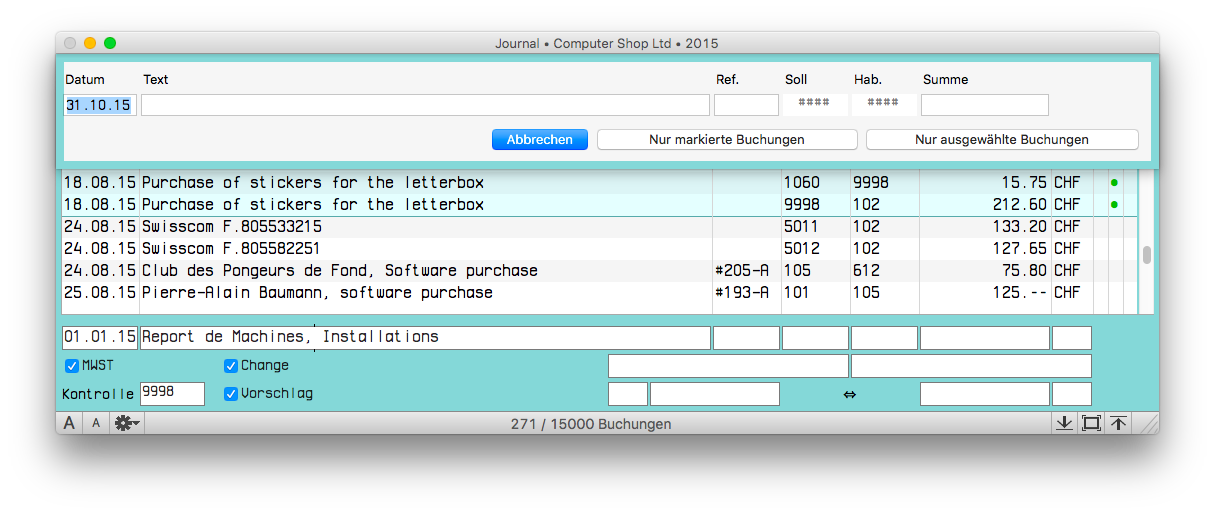
Leeres Feld
Keine Änderung wird in der Eintragung der Buchungen erfolgen.
Löschung eines Feldes
Um ein Feld zu löschen, muss ein Leerschlag eingegeben werden.
6 – Name der Währung ändern
Auch unter Zeile bearbeiten > Spezial finden Sie die Option Währungsname ändern… Sie ist nur aktiv, wenn die Währungsliste im Vordergrund steht und eine Auswahl an Währungen anzeigt.
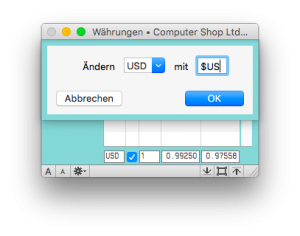
Vorsicht : alle mit einer Währungsänderung verbundenen Buchungen werden davon beeinflusst. Gleichzeitig wird der Kontenplan auf den neusten Stand gebracht.
7 – Datum ändern
Mit dem Befehl Datum wechseln… im Menü Ablage kann das vom Programm für eine Buchung standardmässig vorgesehene Datum nach Wunsch geändert werden. Das Standarddatum (Buchungstag) wird automatisch eingesetzt, wenn das Datumsfeld in der Eingabezeile unvollständig ausgefüllt wird.
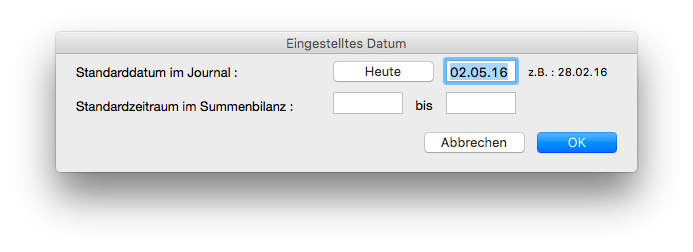
Hinweis : Die automatische Datumsfunktion vervollständigt oder ändert beim Buchen jede nicht korrekte Datumseingabe.
Hier ein Beispiel einer auf « 1/1/2012 » eingestellten Datumsautomatik mit dem Datumstrennstrich « / »:
| 15/9/15 | ergibt | 15/09/15 |
| 10/5 | ergibt | 10/05/14 |
| 10 | ergibt | 10/01/14 |
Das automatische Datum ist standardmässig das Tagesdatum.
Unter Ablage > Defaultdaten können Sie eine bestimmte Zeitperiode für die Summenbilanz auswählen. Die Summenbilanz wird standardmässig sämtliche Eintragungen im Journal in Betracht ziehen, auch wenn verschiedene Buchhaltungsperiode bestehen.
In diesem Fall, erlaubt die Summenbilanz den Abschluss alle Buchungen für eine bestimmte Zeitperiod.
8 – Nach Datum sortieren
Journalbuchungen können mit dem Befehl Nach Datum sortieren… im Menü Ablage chronologisch sortiert werden.
Dabei werden nur die nicht gesperrten Buchungen sortiert.
Aufgepasst : Ist die Sortierung nach Datum erfolgt, kann die vorherige Abfolge nicht mehr hergestellt werden. Eine Warnung mach den Benutzer darauf aufmerksam, dass der Befehl nicht mehr rückgängig gemacht werden kann.
9 – Duplizieren von Buchungen
Für die Übernahme einer Serie von Buchungen, anstatt diese zu exportieren und wieder zu importieren, ist est möglich sie zu duplizieren unter Zeile bearbeiten > Spezial > Duplizieren die Buchungen.
Das Dialogfenster ist ähnlich wie dasjenige beim importieren von Buchungen. Diese Funktion kann für die selektierten oder die markierten Buchungen verwendet werden.
Sie können ebenfalls Buchungen duplizieren in einer bestimmten Position im Journal mit der Funktion Gerade nach der letzten gesperrten Zeile. Dafür brauchen Sie nur alle Buchungen zu sperren, bis zur Zeile wo Sie die gewünschte Buchung eintragen möchten.
10 – Verknüpfen der ausgewählten Buchungen
MacCompta Pro erlaubt es Buchungen zu verknüpfen. Diese Funktion ist praktisch um mehrere Buchungen im Journal in den Vordergrund zu bringen und verhindert sie zu trennen.
Sie können auch eizelne Buchungen verknüpfen unter Zeile bearbeiten > Spezial > Verknüpfen die ausgewählten Zeilen um sie zusammen zu fügen.
Hinweis : Verknüpften Buchungen müssen im Journal auf einander folgend sein und das gleiche Datum aufweisen.
Diese Funktion ist standardmässig abgeschaltet. Unter MacCompta Pro > Einstellungen > Erweiterte Optionen kann sie eingeschaltet werden.
11 – Sprachen
Das Programm ist auf Deutsch, Englisch, Französisch und Italienisch erhältlich. Es arbeitet in der Sprache Ihres Betriebssystems, sofern dieses in einer der vier erwähnten Sprachen arbeitet.
12 – Fenster-Menü
Dieses Menü erlaubt jederzeit den raschen Zugriff auf verschiedene MacCompta-Fenster
- «Konto 1» und « Konto 2 » zeigen zwei gleichzeitig geöffnete Konten an.
- Mit «Konto wählen…» kann ein Konto aus der Liste mit den Konten gemäss Kontenplan gewählt werden. Die Funktion erlaubt jederzeit einen raschen Zugriff auf die verschiedenen Programmfenster.
- «Fenster ordnen» verschiebt die geöffneten Programmfenstern auf dem Bildschirm an die gemäss Programm voreingestellten Stellen. Diese Funktion ist besonders nützlich beim Wechsel auf einen anderen Bildschirm mit anderen Abmessungen.
Hinweis : Beim Schliessen speichert MacCompta die jeweilige Position der Fenster. Beim erneuten Öffnen der Buchhaltung erscheinen die Fenster an der gleichen Stelle.
13 – Fenster vergrössern
Manchmal kann auf dem Bildschirm ein Durcheinander von Fenstern entstehen. Um sie besser einzusehen müssen sie soviel wie möglich verkleinert und anschliessend vergrössert werden.
Am Fuss von jedem Fenster befindet sich drei Buttons mit folgenden automatischen Funktionen zum Vergrössern und Verkleinern der Fenster:
 : Vergrössern des Fensters nach unten auf dem Bildschirm
: Vergrössern des Fensters nach unten auf dem Bildschirm : Vergrössern des Fensters nach oben auf dem Bildschirm
: Vergrössern des Fensters nach oben auf dem Bildschirm : Zurück zur ursprünglichen Grösse
: Zurück zur ursprünglichen Grösse
14 – Gelöschte Buchung retten
MacCompta kann den Löschvorgang einer Buchung nicht rückgängig machen.
Beim gleichzeitigen Löschen mehrerer Buchungen verlangt das Programm eine Bestätigung, was eine unbeabsichtigte Löschung verhindern soll.
Hingegen zeigt das Programm keine Warnung an, wenn eine Buchung gelöscht oder über « Zeile einsetzen » ersetzt wird.
Mit dem Befehl Zeige die letzte gelöschte Zeile im Menü Zeile bearbeiten kann in den neueren Programmversionen die betreffende Zeile in die Eingabezeile des Journals « geholt » und notfalls neu verbucht werden.
Warnung : Dies ist nur mit der letzten gelöschten oder ersetzten Buchung möglich. Nach mehrfachem Löschen oder Ändern der Buchung können Sie nur die allerletzte Buchungszeile retten.Hinweis : Die Funktion : Sicherheitskopie / Konsolidierung ist sehr praktisch. Sofern sie diese Funktion regelmässig brauchen, ermöglicht sie Ihnen Buchungen zu retten welche in einer alten Version der Buchhaltung vielleicht gelöscht wurden. In diesem Fall, können Sie sie exportieren und dann wieder in die gegenwärtige Buchhaltung übertragen.